手机桌面如何设置大小一样 华为手机怎么改变桌面图标大小
随着智能手机的普及,如何个性化定制手机桌面已经成为了许多用户关注的话题,华为手机作为一款备受热捧的手机品牌,其桌面图标大小的设置也备受关注。在华为手机上,用户可以通过简单的操作来改变桌面图标的大小,从而让手机桌面更加符合个人喜好和习惯。接下来我们就来看看华为手机如何改变桌面图标大小。
华为手机怎么改变桌面图标大小
具体方法:
1.第一步我们首先需要知道可以通过设置桌面布局的方式来设置桌面图标大小,长按桌面空白处或者双指捏合屏幕。如下图所示:
2.第二步进去桌面编辑界面,点击桌面设置,如下图所示:

3.第三步在桌面设置中,点击桌面布局,如下图所示:
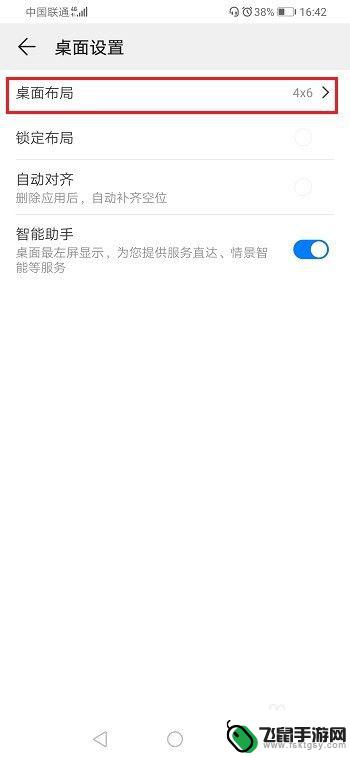
4.第四步进去桌面布局之后,可以看到现在是4x6的布局。如果我们换成5x6的布局,图标的宽度就变小了,如果换成5x5的布局,图标的宽度变小,高度变大,如下图所示:
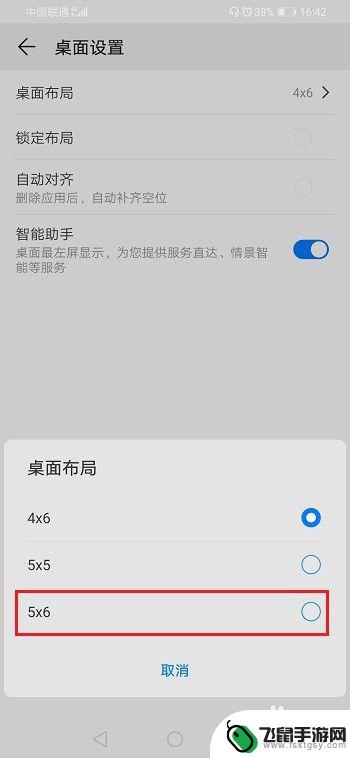
5.第五步我们设置5x6的布局,可以看到图标变小了。因为图标是根据布局大小来进行自适应的,可以通过设置桌面布局来调整桌面图标大小,如下图所示:
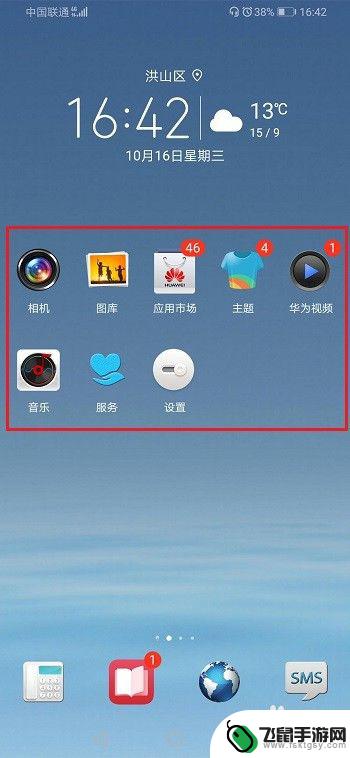
以上就是手机桌面如何设置大小一样的全部内容,碰到同样情况的朋友们赶紧参照小编的方法来处理吧,希望能够对大家有所帮助。
相关教程
-
 华为手机怎样调整桌面图标的大小 华为手机桌面图标大小设置方法
华为手机怎样调整桌面图标的大小 华为手机桌面图标大小设置方法在使用华为手机时,大家经常会发现桌面图标的大小并不完全符合个人的需求,有时候图标太小难以辨认,有时候又觉得图标太大影响整体美观,如何调整华为手机桌面图标的大小呢?实际上华为手机...
2024-08-19 10:39
-
 怎么把电脑图标调小 电脑桌面图标怎么变小调整
怎么把电脑图标调小 电脑桌面图标怎么变小调整在使用电脑的过程中,我们经常会发现桌面上的图标有点大,这样会影响到我们的视觉体验,怎么才能将电脑桌面上的图标调整为更小呢?其实很简单,只需要右击桌面上的空白处,选择显示选项,然...
2024-04-24 15:31
-
 小米手机图标栏怎么设置 小米手机桌面图标排列设置教程
小米手机图标栏怎么设置 小米手机桌面图标排列设置教程小米手机作为一款备受欢迎的智能手机品牌,其图标栏和桌面图标排列设置对于用户来说非常重要,通过合理设置图标栏,可以让手机界面更加整洁简洁,提升用户体验。而对于桌面图标的排列设置,...
2024-07-23 08:42
-
 朵唯手机如何缩小图标 如何调整手机桌面图标大小
朵唯手机如何缩小图标 如何调整手机桌面图标大小在现代社会中手机已经成为人们生活中不可或缺的一部分,而手机的个性化设置更是让人们对其爱不释手。其中缩小图标和调整手机桌面图标大小是许多手机用户经常遇到的问题。针对这个问题,朵唯...
2024-02-23 09:36
-
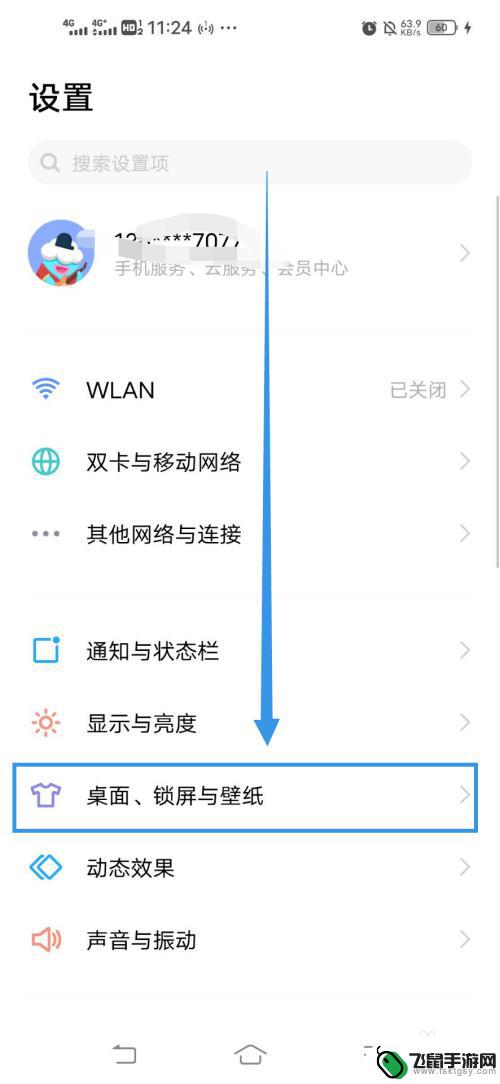 vivo手机图标调不小 Vivo手机桌面图标大小怎么调整
vivo手机图标调不小 Vivo手机桌面图标大小怎么调整现在的手机已经成为我们生活中必不可少的一部分,而vivo手机作为一款备受欢迎的手机品牌,其桌面图标大小调整也是很多用户关心的问题,在使用vivo手机时,有时候我们会觉得桌面图标...
2024-07-20 14:25
-
 怎么快速把手机桌面整理一下 小米手机桌面图标整理技巧
怎么快速把手机桌面整理一下 小米手机桌面图标整理技巧在日常使用手机的过程中,随着应用的安装和使用频率的增加,手机桌面往往会变得杂乱无章,为了提高用户体验和提升工作效率,整理手机桌面显得尤为重要。针对小米手机桌面图标整理技巧,可以...
2024-05-09 12:39
-
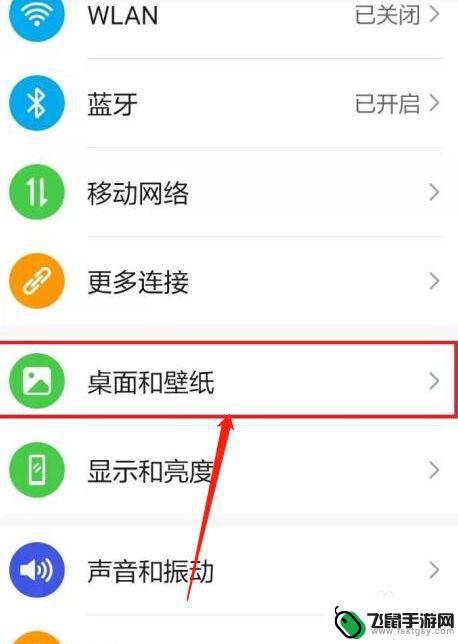 如何找到手机桌面3个图标 华为手机如何设置下面三个图标
如何找到手机桌面3个图标 华为手机如何设置下面三个图标在日常使用手机的过程中,我们经常需要快速找到一些常用的应用,而将这些应用的图标设置在手机桌面上是一个非常便捷的方法,尤其是华为手机,它提供了简单且灵活的设置方式来定制桌面图标的...
2024-07-09 15:21
-
 手机图标怎么放得更多 怎样在手机上调整桌面图标大小
手机图标怎么放得更多 怎样在手机上调整桌面图标大小在现代社会手机已经成为人们生活中不可或缺的重要工具,但是随着手机功能的不断扩展和应用程序的不断增加,我们常常会发现手机桌面上的图标越来越多,而有时候却感觉手机屏幕上的图标大小不...
2024-09-12 08:16
-
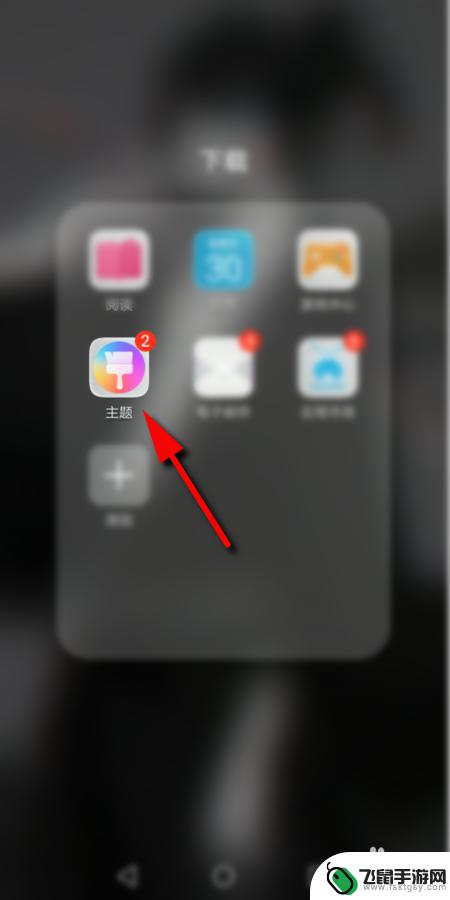 如何开启手机主题图标 手机桌面图标怎么调整
如何开启手机主题图标 手机桌面图标怎么调整随着手机功能日益强大和多样化,个性化定制也变得越来越重要,其中手机主题图标的调整是一项常见的个性化操作,可以让手机桌面更加符合个人喜好和风格。想要开启手机主题图标,只需要在设置...
2024-05-30 12:41
-
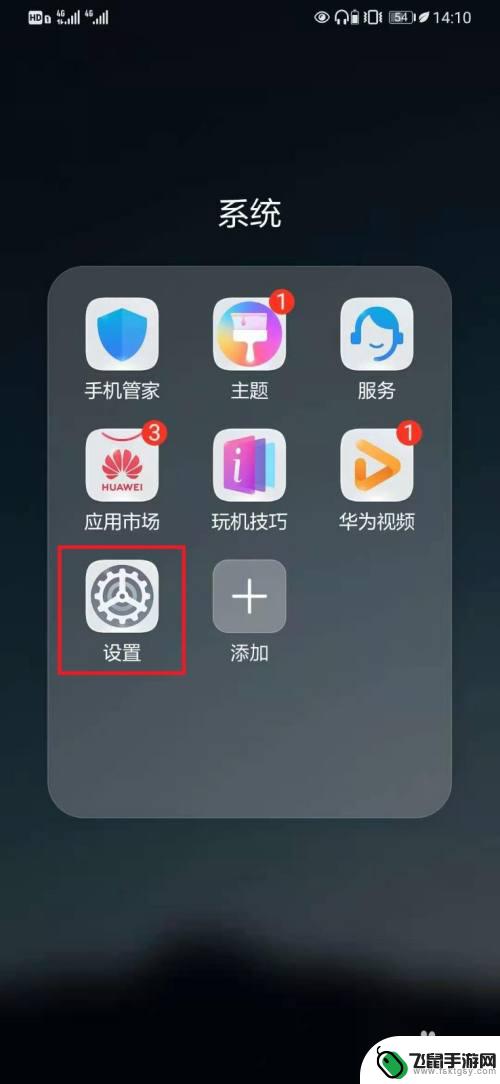 如何改变手机桌面风格 如何修改华为手机桌面风格
如何改变手机桌面风格 如何修改华为手机桌面风格手机已经成为我们生活中不可或缺的一部分,而手机桌面风格也成为了我们个性展示的窗口,华为手机作为一款颇受欢迎的品牌,其桌面风格的改变和修改也备受关注。如何改变华为手机的桌面风格呢...
2024-02-16 15:22
热门教程
MORE+热门软件
MORE+-
 漫熊漫画app官方版
漫熊漫画app官方版
17.72M
-
 flex壁纸安卓新版
flex壁纸安卓新版
13.66MB
-
 菜谱食谱烹饪app
菜谱食谱烹饪app
15.09MB
-
 学而通早教app
学而通早教app
15MB
-
 星星动漫
星星动漫
53.87M
-
 小鸟壁纸安卓版
小鸟壁纸安卓版
19.82MB
-
 恋鹅交友最新版
恋鹅交友最新版
41.77M
-
 365帮帮免费软件
365帮帮免费软件
91.9MB
-
 Zoom5.16app手机安卓版
Zoom5.16app手机安卓版
181.24MB
-
 紫幽阁去更软件app
紫幽阁去更软件app
20.70MB